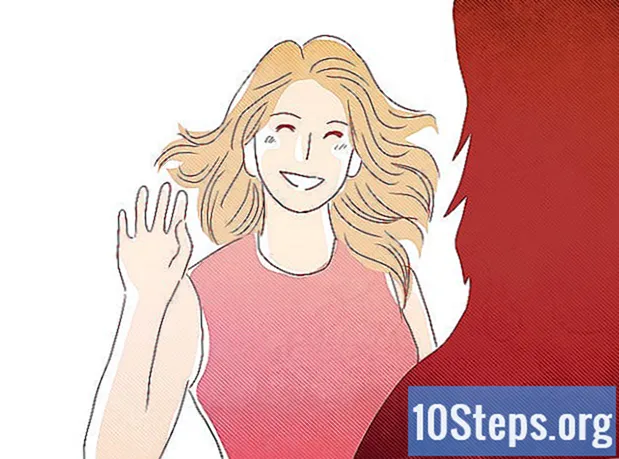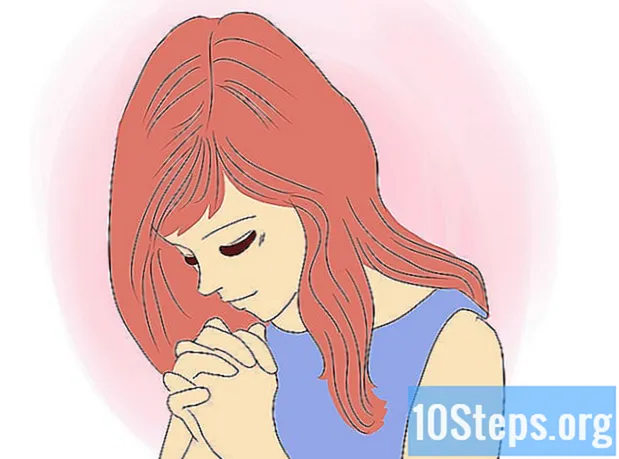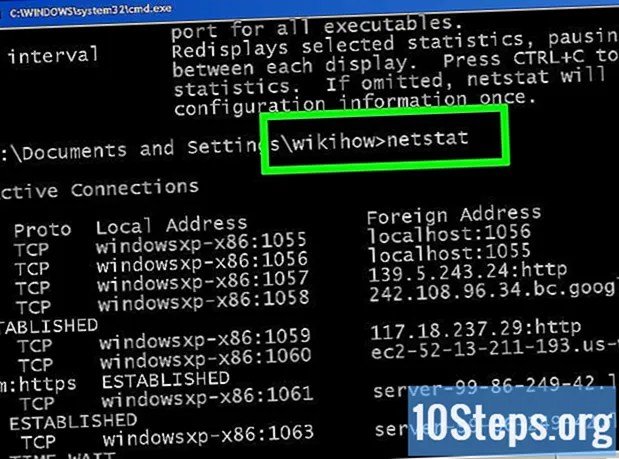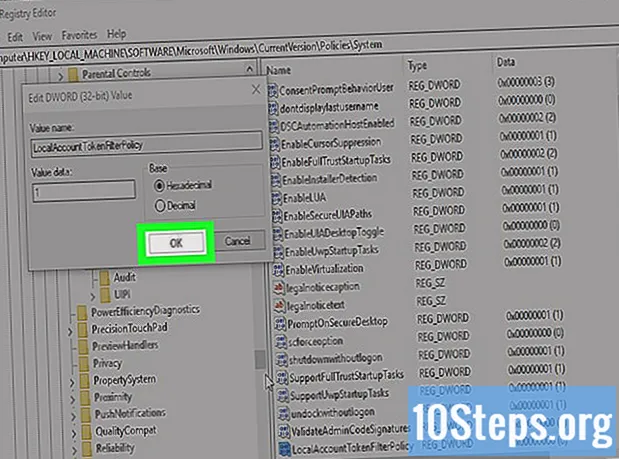
Contenido
LA Símbolo del sistema es una característica de Windows que actúa como un punto de entrada para ejecutar comandos del Sistema Operativo de Disco de Microsoft (MS-DOS) y otros comandos computacionales. Puede usarlo para reiniciar y apagar una computadora de forma remota usando ciertos comandos o usando la ventana de diálogo "Apagado remoto". Para apagar una PC de forma remota, debe tener acceso de administrador y debe tener habilitado "Compartir archivos e impresoras".
Pasos
Método 1 de 4: uso de CMD
en la esquina inferior derecha de la pantalla.

en la esquina inferior derecha de la pantalla.
junto a "Advertir a los usuarios sobre la acción" (opcional). Esta opción le permite establecer una cuenta regresiva para que se ejecute el comando.
junto a "Planificado" (opcional). Hacerlo le permite registrar un evento relacionado con el reinicio o apagado de la PC.
.
- Escribelo Panel de control.
- clickea en Panel de control.

junto a "Uso compartido de archivos e impresoras" en la lista de aplicaciones y funciones permitidas.
en "Privado". Esta opción está a la derecha de "Uso compartido de archivos e impresoras" en la lista de aplicaciones y funciones permitidas.
en la esquina inferior derecha de la pantalla. En las versiones más recientes de Windows, los privilegios administrativos a menudo se eliminan al intentar acceder a una computadora de forma remota. Puede resolver este problema realizando cambios en el registro.

Escribelo regedit. Luego, aparecerá la aplicación "Editor del Registro".- Aviso: eliminar elementos del registro puede dañar permanentemente el sistema operativo. ¡Proceda bajo su propio riesgo!
clickea en Regedit. Luego, se abrirá el "Editor del Registro".
Vaya a la carpeta "Sistema" en "Políticas". Utilice la barra lateral izquierda para explorar las carpetas del "Editor del registro". Para acceder a la carpeta "Sistema" dentro de "Políticas":
- Haz doble clic en la carpeta. HKEY_LOCAL_MACHINE.
- Haz doble clic en la carpeta. SOFTWARE.
- Haz doble clic en la carpeta. Microsoft.
- Haz doble clic en la carpeta. Ventanas.
- Haz doble clic en la carpeta. Versión actual.
- Haz doble clic en la carpeta. Políticas.
- Haz doble clic en la carpeta. Sistema.
Cree un nuevo valor DWORD. Siga los pasos a continuación para crear un valor DWORD en la carpeta "Sistema":
- Haz clic derecho en un espacio negro en la ventana, a la derecha de los palos en la barra lateral.
- Coloca el cursor sobre la opción Nuevo.
- Haga clic en Valor DWORD (32 bits)
Nombra el valor DWORD "LocalAccountTokenFilterPolicy". Al crearlo, el nombre de ese objeto se resaltará en azul. Para cambiarle el nombre, escriba inmediatamente "LocalAccountTokenFilterPolicy".
Haga clic derecho en LocalAccountTokenFilterPolicy. Luego, se mostrará un menú en el lado derecho.
clickea en Modificar. Al hacerlo, se abrirá la ventana para editar el valor DWORD.
Cambie el valor de los datos a "1". Debe cambiarse de "0" a "1" en el cuadro de texto debajo de "Datos del valor".
clickea en OK para guardar el valor DWORD. Ahora puede cerrar el "Editor del registro".
Consejos
- Antes de comenzar, debe conocer la dirección IP de la computadora remota.
- Escribelo apagar /? en el "Símbolo del sistema" para ver la lista completa del comando de apagado.
Advertencias
- Los pasos descritos anteriormente son para fines educativos. No los use mal.